SSLVPNvirtualOffice
SSL VPN > Virtual Office 페이지에는 SonicOS UI 내의 Virtual Office 웹 포털이 표시됩니다.
다음 섹션에서는 Virtual Office를 사용하는 방법을 설명합니다.
SSL VPN Virtual Office 웹 포털을 표시하려면 방화벽의 IP 주소로 이동합니다. 로그인 페이지 아래쪽의 "sslvpn 로그인하려면 여기를 클릭하십시오." 링크를 클릭합니다.
다음 섹션에서는 NetExtender를 사용하는 방법을 설명합니다.
Windows 클라이언트용 필수 구성 요소:
NetExtender를 사용하려면 Windows 클라이언트가 다음의 필수 구성 요소를 충족해야 합니다.
• 다음 플랫폼 중 하나를 사용해야 합니다.
– Windows Vista 64비트, Windows Vista 32비트, Windows XP Home/Professional, Windows 2000 Professional, Windows 2000 Server, Windows 2003 Server
• 다음 브라우저 중 하나를 사용해야 합니다.
– Internet Explorer
– Mozilla Firefox 1
• NetExtender 클라이언트를 처음으로 설치하려면 사용자가 관리 권한으로 PC에 로그인해야 합니다.
• Internet Explorer에서 스크립트 ActiveX 파일을 다운로드 및 실행할 수 있도록 설정해야 합니다.
• 방화벽에서 HTTPS 인증 시 자체 서명 SSL 인증서를 사용하는 경우 NetExtender 연결을 설정하기 전에 인증서를 설치해야 합니다. 인증서가 자체 서명된 것인지, 신뢰할 수 있는 루트 인증 기관에서 생성한 것인지 모르면 인증서를 가져오는 것이 좋습니다. 인증서를 가져오는 가장 쉬운 방법은 Virtual Office 홈 페이지 아래쪽에서 인증서 가져오기 단추를 클릭하는 것입니다.
MacOS 클라이언트용 필수 구성 요소:
NetExtender를 사용하려면 MacOS 클라이언트가 다음의 필수 구성 요소를 충족해야 합니다.
• MacOS 10.4 이상
• Java 1.4 이상
• PowerPC와 Intel Mac이 모두 지원됩니다.
Linux 클라이언트용 필수 구성 요소:
NetExtender를 사용하려면 Linux 클라이언트가 다음의 필수 구성 요소를 충족해야 합니다.
• Linux Fedora Core 3 이상, Ubuntu 7 이상 또는 OpenSUSE
• NetExtender GUI를 사용하려면 Sun Java 1.4 이상이 필요
참고 오픈 소스 Java VM(가상 머신)은 현재 지원되지 않습니다. Sun java 1.4가 없으면 NetExtender의 명령줄 인터페이스 버전을 사용할 수 있습니다.
SonicWALL NetExtender는 원격 사용자가 원격 네트워크에 안전하게 연결할 수 있도록 하는 소프트웨어 응용 프로그램입니다. NetExtender를 통해 원격 사용자는 원격 네트워크에 가상으로 가입할 수 있습니다. 사용자는 네트워크 드라이브를 탑재하고, 파일을 업로드/다운로드하며, 로컬 네트워크에서와 마찬가지로 리소스에 액세스할 수 있습니다.
다음 섹션에서는 Windows 플랫폼에서 NetExtender를 설치하는 방법을 설명합니다.
• Mozilla Firefox 브라우저를 사용하여 NetExtender 설치
• Internet Explorer 브라우저를 사용하여 NetExtender 설치
다음 섹션에서는 Windows 플랫폼에서 NetExtender를 사용하는 방법을 설명합니다.
다음 섹션에서는 MacOS 플랫폼에서 NetExtender를 설치 및 사용하는 방법을 설명합니다.
다음 섹션에서는 Linux 플랫폼에서 NetExtender를 설치 및 사용하는 방법을 설명합니다.
Mozilla Firefox 브라우저를 사용하여 NetExtender 설치
Mozilla Firefox 브라우저에서 NetExtender를 처음으로 사용하려면 다음 단계를 수행합니다.
1. 방화벽의 IP 주소로 이동합니다. 로그인 페이지 아래쪽의 "sslvpn 로그인하려면 여기를 클릭하십시오." 링크를 클릭합니다.
2. NetExtender 단추를 클릭합니다.
NetExtender를 처음 시작하면 NetExtender 독립 실행형 응용 프로그램이 컴퓨터에 자동으로 설치됩니다. Firefox 배너 위쪽의 노란색 배너에 경고 메시지가 표시되면 편집 옵션... 단추를 클릭합니다.
4. 주소 창에 Virtual Office 서버의 주소가 포함된 ***허용된 사이트 - 소프트웨어 설치 창이 표시됩니다. Virtual Office가 NetExtender를 설치하도록 허용하려면 허용을 클릭한 후 닫기를 클릭합니다.
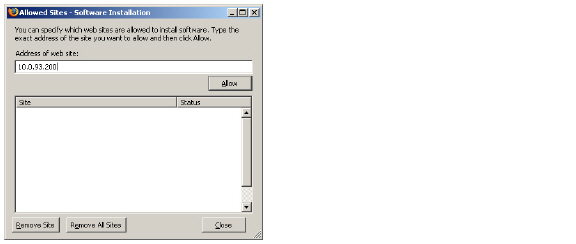
5. Virtual Office 창으로 돌아가 NetExtender를 다시 클릭합니다.
6. 소프트웨어 설치 창이 표시됩니다. 5초의 카운트다운이 끝나면 지금 설치 단추가 활성화됩니다. 이 단추를 클릭합니다.
7. NetExtender가 Firefox 확장으로 설치됩니다.
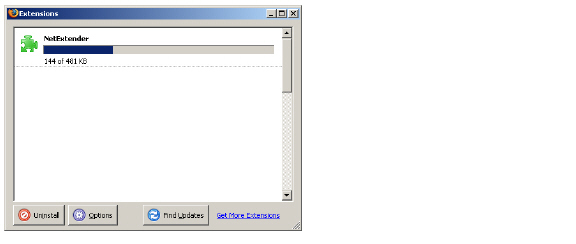
8. NetExtender 설치가 완료되면 NetExtender가 정상적으로 연결되었음을 나타내는 NetExtender 상태 창이 표시됩니다.
창 오른쪽 위 모서리의 x 아이콘을 클릭하면 창을 닫아도 NetExtender 세션은 닫히지 않으며 시스템 트레이에 최소화된 상태로 작업이 계속됩니다.
9. NetExtender 상태 창의 필드를 알아보려면 다음 표를 살펴보십시오.
|
10. 또한 NetExtender가 정상적으로 설치되었음을 나타내는 풍선 아이콘도 시스템 트레이에 표시됩니다.

11. 작업 표시줄에는 NetExtender ![]() 아이콘이 표시됩니다.
아이콘이 표시됩니다.
Internet Explorer 브라우저를 사용하여 NetExtender 설치
SonicWALL SSL VPN NetExtender는 Microsoft Windows Vista 32비트/64비트와 완벽하게 호환되며, 다른 Windows 운영 체제와 같은 기능을 지원합니다.
참고 Windows Vista에 NetExtender를 설치할 때에는 컴퓨터를 다시 시작해야 할 수 있습니다.
Internet Explorer 필수 구성 요소
방화벽의 URL 또는 도메인 이름을 Internet Explorer의 신뢰할 수 있는 사이트 목록에 추가하는 것이 좋습니다. 이렇게 하면 표시되는 보안 경고의 수가 감소하므로 NetExtender 설치 및 로그인 프로세스를 간소화할 수 있습니다. 사이트를 Internet Explorer의 신뢰할 수 있는 사이트 목록에 추가하려면 다음 절차를 수행합니다.
1. Internet Explorer에서 도구 > 인터넷 옵션으로 이동합니다.
2. 보안 탭을 클릭합니다.
3. 신뢰할 수 있는 사이트 아이콘을 클릭하고 사이트... 단추를 클릭하여 신뢰할 수 있는 사이트 창을 엽니다.
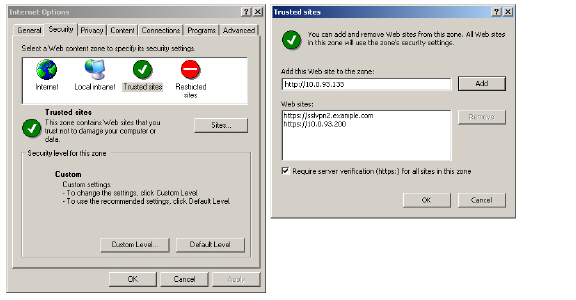
4. 영역에 이 웹 사이트 추가 필드에 방화벽의 URL 또는 도메인 이름을 입력하고 추가를 클릭합니다.
5. 신뢰할 수 있는 사이트 및 인터넷 옵션 창에서 확인을 클릭합니다.
Internet Explorer에서 NetExtender 설치
Internet Explorer 브라우저에서 NetExtender를 처음으로 설치 및 시작하려면 다음 단계를 수행합니다.
1. 방화벽의 IP 주소로 이동합니다. 로그인 페이지 아래쪽의 "sslvpn 로그인하려면 여기를 클릭하십시오." 링크를 클릭합니다.
2. NetExtender 단추를 클릭합니다.

3. NetExtender를 처음 시작할 때에는 먼저 신뢰할 수 있는 사이트 목록에 SSL VPN 포털을 추가해야 합니다. 포털을 추가하지 않으면 다음과 같은 메시지가 표시됩니다.
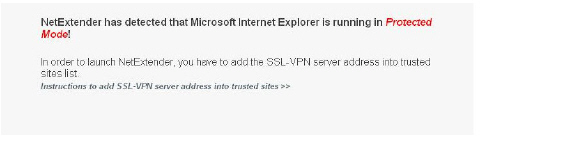
4. 신뢰할 수 있는 사이트에 SSL-VPN 서버 주소 추가 지침을 클릭하면 도움말이 표시됩니다.
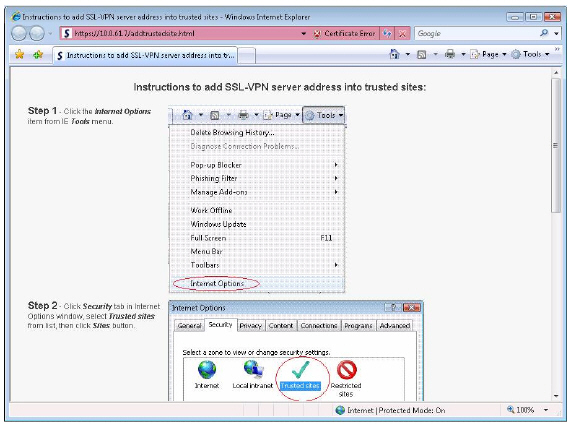
5. Internet Explorer에서 도구 > 인터넷 옵션으로 이동합니다.
6. 보안 탭을 클릭합니다.
7. 신뢰할 수 있는 사이트 아이콘을 클릭하고 사이트... 단추를 클릭하여 신뢰할 수 있는 사이트 창을 엽니다.
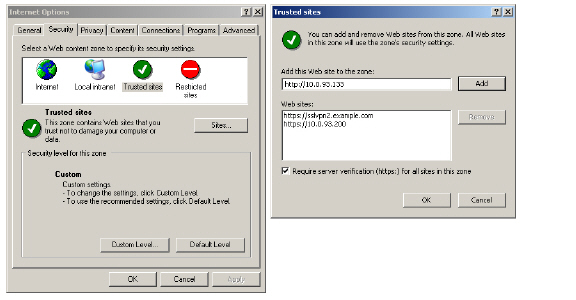
8. 영역에 이 웹 사이트 추가 필드에 방화벽의 URL 또는 도메인 이름을 입력하고 추가를 클릭합니다.
9. 신뢰할 수 있는 사이트 및 인터넷 옵션 창에서 확인을 클릭합니다.
10. SSL VPN 포털로 돌아가서 NetExtender 단추를 클릭합니다. 포털에서 NetExtender 독립 실행형 응용 프로그램을 컴퓨터에 자동으로 설치합니다. 그러면 NetExtender 설치 관리자 창이 열립니다.
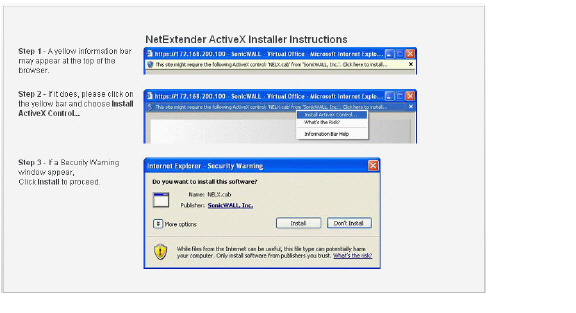
11. 이전 버전의 NetExtender가 컴퓨터에 설치되어 있으면 NetExtender 시작 관리자가 이전 버전을 제거한 후 새 버전을 설치합니다.
12. NetExtender가 Windows 로고 테스트를 통과하지 않았다는 경고 메시지가 표시되면 계속을 클릭합니다. NetExtender는 SonicWALL 테스트에서 Windows Vista, XP, 2000 및 2003과 완전히 호환되는 것으로 확인되었습니다.
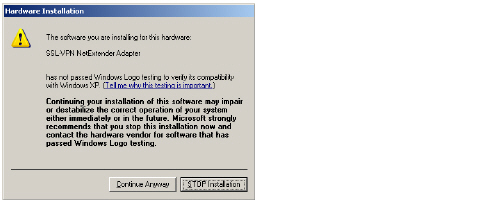
13. NetExtender 설치가 완료되면 NetExtender가 정상적으로 연결되었음을 나타내는 NetExtender 상태 창이 표시됩니다.
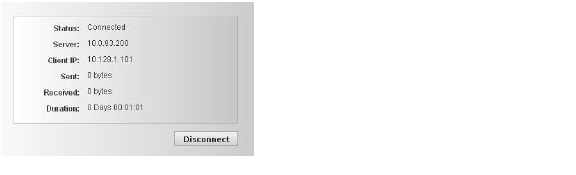
NetExtender를 처음 액세스 및 설치한 후에는 SSL VPN 포털로 먼저 이동하지 않고도 컴퓨터에서 NetExtender를 직접 시작할 수 있습니다. NetExtender를 시작하려면 다음 절차를 수행하십시오.
1. 시작 > 모든 프로그램으로 이동합니다.
2. SSL VPN NetExtender 폴더를 선택하고 SonicWALL SSL VPN NetExtender를 클릭합니다. NetExtender 로그인 창이 표시됩니다.
3. SSL VPN 서버 필드에는 마지막으로 연결한 서버의 IP 주소가 표시됩니다. 최근에 연결한 서버 목록을 표시하려면 화살표를 클릭합니다.
사용자 이름과 암호를 입력합니다.
5. 도메인 필드에는 마지막으로 연결한 도메인이 표시됩니다.
6. 창 아래쪽의 풀다운 메뉴에는 사용자 이름과 암호를 저장하기 위한 옵션 세 가지가 제공됩니다.
– ***서버에서 허용하는 경우 사용자 이름 및 암호 저장
– ***서버에서 허용하는 경우 사용자 이름만 저장
– ***항상 사용자 이름 및 암호 확인
팁 NetExtender에서 사용자 이름과 암호를 저장하도록 하면 보안상 위험할 수 있습니다. 다른 사용자가 컴퓨터를 사용하여 네트워크의 중요한 정보에 액세스할 가능성이 있는 경우 이 기능을 사용하도록 설정해서는 안 됩니다.
NetExtender 기본 설정을 구성하려면 다음 절차를 수행합니다.
1. 시스템 트레이의 아이콘 ![]() 을 마우스 오른쪽 단추로 클릭하고 기본 설정...을 클릭합니다. NetExtender 기본 설정 창이 표시됩니다.
을 마우스 오른쪽 단추로 클릭하고 기본 설정...을 클릭합니다. NetExtender 기본 설정 창이 표시됩니다.
2. 연결 프로필 탭에는 서버의 IP 주소, 도메인, 사용자 이름 등 사용했던 SSL VPN 연결 프로필이 표시됩니다.
프로필을 삭제하려면 해당 프로필을 클릭하여 강조 표시하고 제거 단추를 클릭합니다. 모든 연결 프로필을 삭제하려면 모두 제거 단추를 클릭합니다.
4. 설정 탭을 사용하여 NetExtender의 동작을 사용자 지정할 수 있습니다.
컴퓨터를 시작할 때 NetExtender가 자동으로 연결되도록 하려면 ***연결 프로필을 사용하여 자동으로 연결 확인란을 선택하고 풀다운 메뉴에서 적절한 연결 프로필을 선택합니다.
참고 사용자 이름과 암호를 저장하도록 허용된 연결 프로필만 자동으로 연결하도록 설정할 수 있습니다.
6. 컴퓨터에 로그인할 때 NetExtender가 시작되도록 하려면 ***자동으로 NetExtender UI 시작을 선택합니다. 이 경우 NetExtender가 시작되기는 하지만 시스템 트레이에 표시됩니다. NetExtender 로그인 창이 표시되도록 하려면 ***NetExtender UI 표시 확인란을 선택합니다.
7. NetExtender 아이콘이 시스템 트레이에 표시되도록 하려면 ***NetExtender 창을 닫을 때 트레이 아이콘으로 최소화를 선택합니다. 이 옵션을 선택하지 않으면 Windows의 프로그램 메뉴를 통해서만 NetExtender UI에 액세스할 수 있습니다.
8. NetExtender 아이콘 위에 마우스를 놓을 때 NetExtender에 팁이 표시되도록 하려면 ***시스템 트레이에서 연결/연결 해제 팁 표시를 선택합니다.
9. NetExtender의 연결이 해제된 경우 다시 연결하려면 ***연결 종료 시 자동으로 다시 연결을 선택합니다.
10. 세션을 종료할 때마다 NetExtender가 제거되도록 하려면 ***자동으로 NetExtender 제거를 선택합니다.
11. NetExtender 세션을 종료할 때 NetExtender가 모든 SSL VPN 세션에서 로그아웃되도록 하려면 ***활성 연결 해제를 선택합니다.
12. 적용을 클릭합니다.
SonicWALL SSL VPN에서는 NetExtender를 연결/연결 해제할 때 사용자가 배치 파일 스크립트를 실행하는 기능을 제공합니다. 스크립트를 사용하면 네트워크 드라이브와 프린터 매핑/연결 해제, 응용 프로그램 시작 또는 파일/웹 사이트 열기를 수행할 수 있습니다. NetExtender 연결 스크립트를 구성하려면 다음 작업을 수행합니다.
1. 작업 표시줄의 아이콘 ![]() 을 마우스 오른쪽 단추로 클릭하고 기본 설정...을 클릭합니다. NetExtender 기본 설정 창이 표시됩니다.
을 마우스 오른쪽 단추로 클릭하고 기본 설정...을 클릭합니다. NetExtender 기본 설정 창이 표시됩니다.
2. 연결 스크립트를 클릭합니다.
도메인 로그인 스크립트를 사용하도록 설정하려면 ***도메인 로그인 스크립트 실행 시도 확인란을 선택합니다. 이 기능을 사용하도록 설정하면 NetExtender가 도메인 컨트롤러에 연결하여 로그인 스크립트를 실행하려고 시도합니다.
참고 이때 원격 클라이언트의 프린터와 드라이브를 매핑하는 동안 연결이 지연될 수 있습니다. NetExtender 경로를 통해 도메인 컨트롤러와 로그온 스크립트에 포함된 컴퓨터에 액세스할 수 있는지 확인합니다.
4. NetExtender가 연결될 때 스크립트가 실행되도록 설정하려면 ***배치 파일 "NxConnect.bat" 자동 실행 확인란을 선택합니다.
5. NetExtender가 연결 해제될 때 스크립트가 실행되도록 설정하려면 ***배치 파일 "NxDisconnect.bat" 자동 실행 확인란을 선택합니다.
6. 콘솔 창 중 하나를 숨기려면 해당하는 ***콘솔 창 숨기기 확인란을 선택합니다. 이 확인란을 선택하지 않으면 스크립트를 실행하는 동안 DOS 콘솔 창이 계속 열려 있습니다.
7. 적용을 클릭합니다.
배치 파일 명령 구성
NetExtender 연결 스크립트는 유효한 모든 배치 파일 명령을 지원할 수 있습니다. 배치 파일에 대한 자세한 내용은 Wikipedia 항목 http://en.wikipedia.org/wiki/.bat를 참조하십시오. 다음 작업에서는 일반적으로 사용되는 몇 가지 배치 파일 명령을 소개합니다.
1. NetExtender가 연결될 때 스크립트가 실행되도록 구성하려면 ***"NxConnect.bat" 편집 단추를 클릭합니다. 그러면 NxConnect.bat 파일이 표시됩니다.
2. NetExtender가 연결 해제될 때 스크립트가 실행되도록 구성하려면 ***"NxDisconnect.bat" 편집 단추를 클릭합니다. 그러면 NxConnect.bat 파일이 표시됩니다.
3. 기본적으로 NxConnect.bat 파일에는 구성 가능한 명령의 예가 포함되지만 실제 명령은 포함되지 않습니다. 명령을 추가하려면 파일 아래쪽으로 스크롤합니다.
4. 네트워크 드라이브를 매핑하려면 다음 형식으로 명령을 입력합니다.
net use 드라이브 문자\\서버\공유 암호 /user:도메인\이름
예를 들어 드라이브 문자가 z, 서버 이름이 engineering, 공유가 docs, 암호가 1234, 사용자 도메인이 eng, 사용자 이름이 admin이면 명령은 다음과 같습니다.
net use z\\engineering\docs 1234 /user:eng\admin
5. 네트워크 드라이브 연결을 해제하려면 다음 형식으로 명령을 입력합니다.
net use 드라이브 문자: /delete
예를 들어 네트워크 드라이브 z의 연결을 해제하려면 다음 명령을 입력합니다.
net use z: /delete
6. 네트워크 프린터를 매핑하려면 다음 형식으로 명령을 입력합니다.
net use LPT1 \\서버 이름\프린터 이름 /user:도메인\이름
예를 들어 서버 이름이 engineering, 프린터 이름이 color-print1, 도메인 이름이 eng, 사용자 이름이 admin이면 명령은 다음과 같습니다.
net use LPT1 \\engineering\color-print1 /user:eng\admin
7. 네트워크 프린터의 연결을 해제하려면 다음 형식으로 명령을 입력합니다.
net use LPT1 /delete
8. 응용 프로그램을 시작하려면 다음 형식으로 명령을 입력합니다.
C:\응용 프로그램 경로\응용 프로그램.exe
9. 예를 들어 Microsoft Outlook을 시작하려면 다음 명령을 입력합니다.
C:\Program Files\Microsoft Office\OFFICE11\outlook.exe
10. 기본 브라우저에서 웹 사이트를 열려면 다음 형식으로 명령을 입력합니다.
start http://www.웹 사이트.com
11. 컴퓨터에서 파일을 열려면 다음 형식으로 명령을 입력합니다.
C:\파일 경로\myFile.doc
12. 스크립트 편집을 완료한 후 파일을 저장하고 닫습니다.
SonicWALL SSL VPN은 프록시 구성을 사용하여 NetExtender 세션을 지원합니다. 현재는 HTTPS 프록시만 지원됩니다. 웹 포털에서 NetExtender를 시작할 때 브라우저가 프록시 액세스를 사용하도록 이미 구성되어 있으면 NetExtender가 프록시 설정을 자동 상속합니다.
NetExtender 프록시 설정을 수동으로 구성하려면 다음 작업을 수행합니다.
1. 작업 표시줄의 아이콘 ![]() 을 마우스 오른쪽 단추로 클릭하고 기본 설정...을 클릭합니다. NetExtender 기본 설정 창이 표시됩니다.
을 마우스 오른쪽 단추로 클릭하고 기본 설정...을 클릭합니다. NetExtender 기본 설정 창이 표시됩니다.
2. 프록시를 클릭합니다.
프록시 설정 사용 확인란을 선택합니다.
4. NetExtender에는 프록시 설정을 구성하기 위한 옵션이 세 가지 있습니다.
– 설정 자동 검색 - 이 설정을 사용하려면 프록시 서버가 WPAD(웹 프록시 자동 검색) 프로토콜을 지원해야 합니다. 이 프로토콜은 프록시 설정 스크립트를 클라이언트에 자동으로 푸시할 수 있습니다.
– 자동 구성 스크립트 사용 - 프록시 설정 스크립트의 위치를 알고 있으면 이 옵션을 선택하고 주소 필드에 스크립트의 URL을 입력합니다.
– 프록시 서버 사용 - 프록시 서버의 주소 및 포트를 입력하려면 이 옵션을 선택합니다. 원하는 경우 프록시 바이패스 필드에 IP 주소 또는 도메인을 입력하여 프록시 서버를 바이패스하는 주소에 직접 연결하도록 할 수 있습니다. 필요한 경우에는 프록시 서버의 사용자 이름 및 암호를 입력합니다. 프록시 서버에 사용자 이름과 암호가 필요한데 기본 설정 창에서 해당 정보를 지정하지 않으면 처음 연결할 때 사용자 이름과 암호를 입력하라는 NetExtender 팝업 창이 표시됩니다.
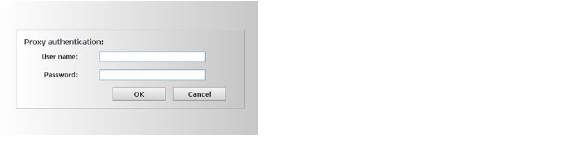
5. ***Internet Explorer 프록시 설정 단추를 클릭하여 Internet Explorer 프록시 설정을 엽니다.
NetExtender 로그에는 NetExtender 세션 이벤트에 대한 정보가 표시됩니다. 로그 파일의 이름은 NetExtender.dbg이며 저장 디렉터리는 C:\Program Files\SonicWALL\SSL VPN\NetExtender입니다. NetExtender 로그를 보려면 시스템 트레이의 NetExtender 아이콘을 마우스 오른쪽 단추로 클릭하고 로그 보기를 클릭합니다.
로그 메시지의 세부 정보를 보려면 로그 항목을 두 번 클릭하거나 보기 > ***로그 세부 정보로 이동하여 ***로그 세부 정보 창을 엽니다.
로그를 저장하려면 내보내기 아이콘을 클릭하거나 로그 > 내보내기로 이동합니다.
특정 기간의 항목을 표시하도록 로그를 필터링하려면 필터 메뉴로 이동하여 구분 임계값을 선택합니다.
항목 유형별로 로그를 필터링하려면 필터 > 수준으로 이동하여 수준 범주 중 하나를 선택합니다. 사용 가능한 옵션은 치명적, 오류, 경고 및 정보(심각도 내림차순)입니다. 선택한 심각도 수준 이상의 항목이 모두 로그에 표시됩니다. 예를 들어 오류 수준을 선택하면 로그에 오류 및 치명적 엔트리가 모두 표시되지만 경고 또는 정보 엔트리는 표시되지 않습니다.
디버그 로그를 보려면 디버그 로그 아이콘을 클릭하거나 로그 > 디버그 로그로 이동합니다.
참고 디버그 로그가 로드되려면 몇 분 정도 걸릴 수 있습니다. 이 시간 동안에는 로그 창에 액세스할 수 없지만, 디버그 로그를 로드하는 중에 새 로그 창을 열 수는 있습니다.
로그를 지우려면 로그 > 로그 지우기를 클릭합니다.
NetExtender 연결을 해제하려면 다음 단계를 수행합니다.
1. 시스템 트레이의 NetExtender 아이콘을 마우스 오른쪽 단추로 클릭하여 NetExtender 아이콘 메뉴를 표시하고 연결 끊기를 클릭합니다.
2. 몇 초 정도 기다립니다. 그러면 NetExtender 세션의 연결이 끊깁니다.
NetExtender 아이콘을 두 번 클릭하여 NetExtender 창을 열고 연결 끊기 단추를 클릭하여 연결을 끊을 수도 있습니다.
NetExtender가 연결 해제되면 NetExtender 창이 표시되고 NetExtender 다시 연결 또는 닫기 옵션이 제공됩니다.
관리자는 업데이트된 NetExtender 버전이 제공될 때 사용자에게 자동으로 알림을 보내도록 NetExtender를 구성할 수 있습니다. 사용자가 표시된 메시지에서 확인을 클릭하면 방화벽에서 NetExtender가 다운로드되어 업데이트가 설치됩니다.
자동 업데이트 알림을 구성하지 않으면 사용자가 Virtual Office에서 NetExtender를 주기적으로 시작하여 최신 버전을 사용 중인지 확인해야 합니다. 업데이트를 수동으로 확인해야 하는지를 알아보려면 관리자에게 문의하십시오.
NetExtender 유틸리티는 컴퓨터에 자동으로 설치됩니다. NetExtender를 제거하려면 시작 > 모든 프로그램, SonicWALL SSL VPN NetExtender를 클릭한 다음 ,제거를 클릭합니다.
세션이 연결 해제되면 NetExtender를 자동으로 제거하도록 구성할 수도 있습니다. 이렇게 하려면 다음 단계를 수행합니다.
1. 시스템 트레이의 NetExtender ![]() 아이콘을 마우스 오른쪽 단추로 클릭하고 기본 설정...을 클릭합니다. NetExtender 기본 설정 창이 표시됩니다.
아이콘을 마우스 오른쪽 단추로 클릭하고 기본 설정...을 클릭합니다. NetExtender 기본 설정 창이 표시됩니다.
2. 설정 탭을 클릭합니다.
3. 세션을 종료할 때마다 NetExtender가 제거되도록 하려면 ***자동으로 NetExtender 제거를 선택합니다.
NetExtender 시스템 트레이에서 옵션을 보려면 시스템 트레이의 NetExtender 아이콘을 마우스 오른쪽 단추로 클릭합니다. 시스템 트레이에서 수행할 수 있는 몇 가지 작업은 다음과 같습니다.
NetExtender가 시스템에 설치한 경로를 표시하려면 시스템 트레이 메뉴에서 경로 정보 옵션을 클릭합니다. 시스템 트레이 메뉴에 기본 경로 및 연결된 서브넷 마스크가 표시됩니다.
시스템 트레이의 NetExtender 아이콘 위에 마우스를 놓으면 연결 정보를 표시할 수 있습니다.

SonicWALL SSL VPN은 MacOS에서 NetExtender를 지원합니다. MacOS 시스템에서 NetExtender를 사용하려면 시스템이 다음의 필수 구성 요소를 충족해야 합니다.
• MacOS 10.4 이상
• Java 1.4 이상
• PowerPC와 Intel Mac이 모두 지원됩니다.
MacOS 시스템에 NetExtender를 설치하려면 다음 작업을 수행합니다.
1. 방화벽의 IP 주소로 이동합니다. 로그인 페이지 아래쪽의 "sslvpn 로그인하려면 여기를 클릭하십시오." 링크를 클릭합니다.
2. NetExtender 단추를 클릭합니다.
3. Virtual Office에 NetExtender 설치 상태가 표시됩니다. 인증서를 수락하라는 팝업 창이 표시될 수 있습니다. 신뢰를 클릭합니다.
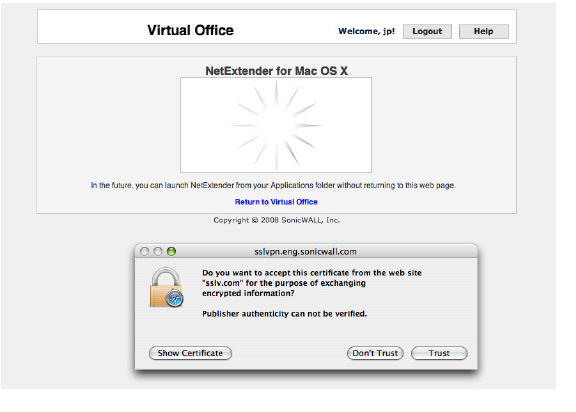
4. 인증서를 수락하라는 두 번째 팝업 창이 표시될 수 있습니다. 신뢰를 클릭합니다.
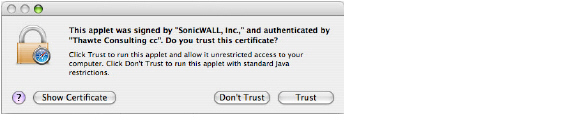
5. NetExtender가 정상적으로 설치 및 연결되면 NetExtender 상태 창이 표시됩니다.
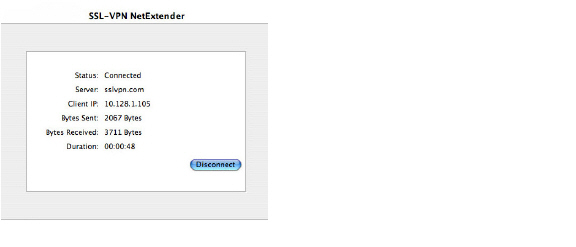
1. NetExtender를 시작하려면 찾기에서 응용 프로그램 폴더로 이동하여 NetExtender.app을 두 번 클릭합니다.
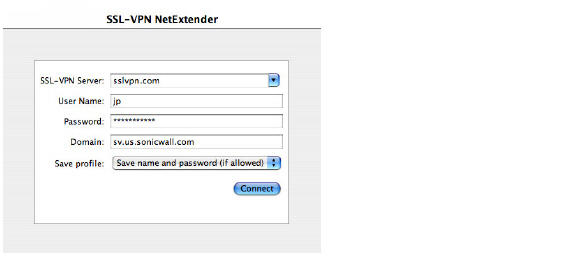
2. 처음 연결할 때에는 SSL VPN 서버 필드에 서버 이름이나 IP 주소를 입력해야 합니다.
3. 사용자 이름과 암호를 입력합니다.
4. 처음 연결할 때에는 도메인 이름을 입력해야 합니다.
5. 연결을 클릭합니다.
6. 이후에는 프로필 서버 이름이 저장되도록 지정할 수 있습니다. 프로필 저장 풀다운 메뉴에서 ***이름 및 암호 저장(허용되는 경우), ***사용자 이름만 저장(허용되는 경우) 또는 ***프로필 저장 안 함을 선택할 수 있습니다.
7. NetExtender가 연결되면 디스플레이 오른쪽 위의 상태 표시줄에 NetExtender 아이콘이 표시됩니다. 이 아이콘을 클릭하면 NetExtender 옵션이 표시됩니다.
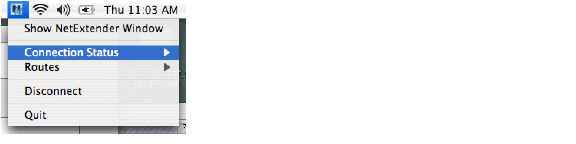
8. NetExtender 세션의 요약을 표시하려면 연결 상태를 클릭합니다.
9. NetExtender가 설치한 경로를 확인하려면 NetExtender 메뉴로 이동하여 경로를 선택합니다.
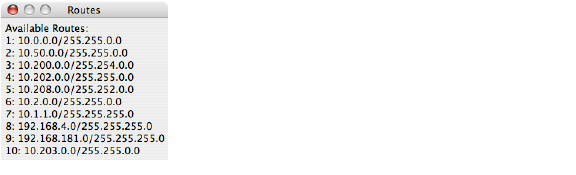
10. NetExtender 로그를 보려면 창 > 로그로 이동합니다.
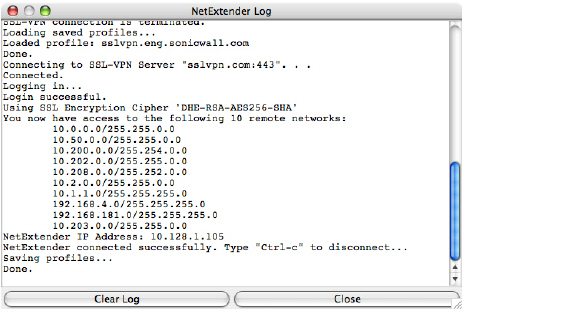
11. NetExtender 성능에 대한 세부 정보가 포함된 진단 보고서를 생성하려면 도움말 > ***진단 보고서 만들기로 이동합니다.
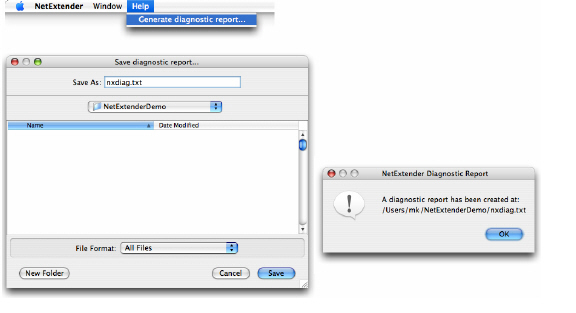
12. 기본 파일 이름인 nxdiag.txt를 사용하여 진단 보고서를 NetExtender 디렉터리에 저장하려면 저장을 클릭합니다.
SonicWALL SSL VPN은 Linux에서 NetExtender를 지원합니다. Linux 시스템에서 NetExtender를 사용하려면 시스템이 다음의 필수 구성 요소를 충족해야 합니다.
• i386 호환 Linux 배포
• Linux Fedora Core 3 이상, Ubuntu 7+ 또는 OpenSUSE Linux 10.3 이상
• NetExtender GUI를 사용하려면 Sun Java 1.4 이상이 필요
참고 오픈 소스 Java VM(가상 머신)은 현재 지원되지 않습니다. Sun java 1.4가 없으면 NetExtender의 명령줄 인터페이스 버전을 사용할 수 있습니다.
Linux 시스템에 NetExtender를 설치하려면 다음 작업을 수행합니다.
1. 방화벽의 IP 주소로 이동합니다. 로그인 페이지 아래쪽의 "sslvpn 로그인하려면 여기를 클릭하십시오." 링크를 클릭합니다.
2. NetExtender 단추를 클릭합니다. NetExtender.tgz 파일을 열도록 선택했음을 나타내는 팝업 창이 표시됩니다. 확인을 클릭하여 이 파일을 기본 다운로드 디렉터리에 저장합니다.
CLI에서 NetExtender를 설치하려면 NetExtender.tgz를 저장한 디렉터리로 이동한 다음 tar -zxf NetExtender.tgz 명령을 입력합니다.
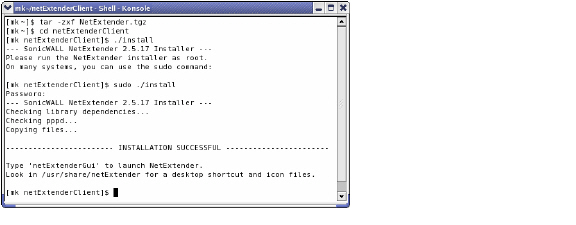
4. cd netExtenderClient 명령을 입력합니다.
5. ./install을 입력하여 NetExtender를 설치합니다.
6. NetExtender.tgz 파일을 시작하고 NetExtender 설치 관리자의 지시를 따릅니다. 새 NetExtender 디렉터리에는 바탕 화면이나 도구 모음으로 끌어올 수 있는 NetExtender 바로 가기가 포함되어 있습니다.
처음 연결할 때에는 SSL VPN 서버 필드에 서버 이름이나 IP 주소를 입력해야 합니다. 이후에는 NetExtender에 서버 이름이 저장됩니다.
사용자 이름과 암호를 입력합니다.
9. 처음 연결할 때에는 도메인 이름을 입력해야 합니다. 이후에는 NetExtender에 도메인 이름이 저장됩니다.
참고 NetExtender를 설치하려면 루트로 로그인해야 합니다. 그러나 대다수 Linux 시스템에서는 루트로 로그인하지 않은 경우 sudo ./install 명령을 사용할 수 있습니다.
10. NetExtender 경로를 확인하려면 NetExtender 메뉴로 이동하여 경로를 선택합니다.
NetExtender 로그를 보려면 NetExtender > 로그로 이동합니다.
NetExtender 성능에 대한 세부 정보가 포함된 진단 보고서를 생성하려면 도움말 > ***진단 보고서 만들기로 이동합니다.
기본 파일 이름인 nxdiag.txt를 사용하여 진단 보고서를 NetExtender 디렉터리에 저장하려면 저장을 클릭합니다.